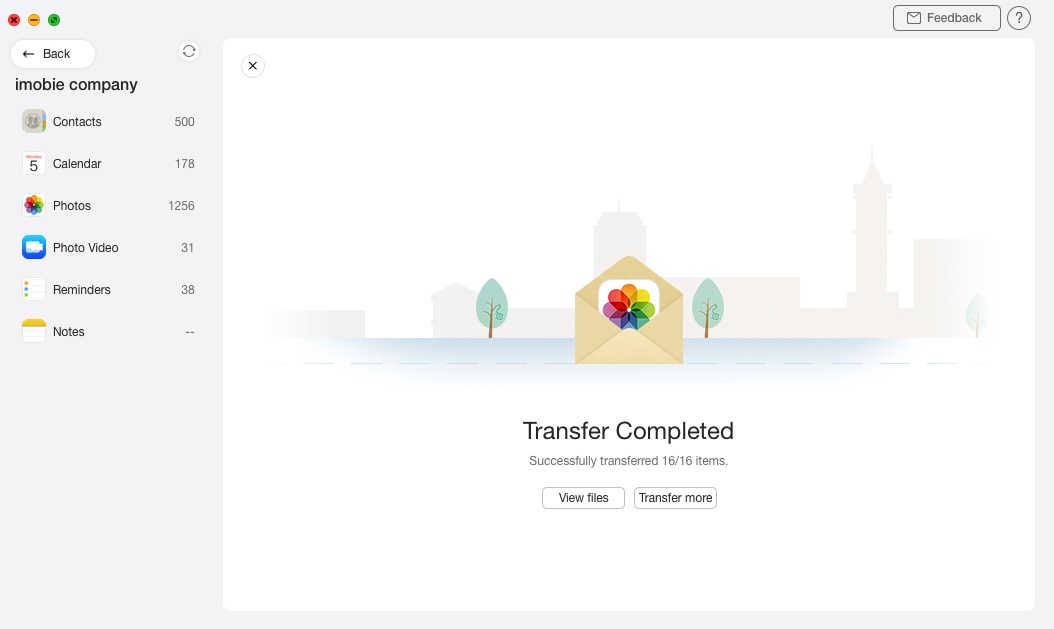¡Descarga AnyTrans y Comienza tu Experencia de Gestionar Contenidos iOS!
Cómo Utilizar AnyTrans
Bienvenido a la guía en línea de AnyTrans. Aquí podrás encontrar tutoriales detallados sobre cómo gestionar tus contenidos entre los dispositivos iOS, dispositivo iOS & Ordenador, dispositivo iOS & iTunes al igual que los datos guardados en la copia de seguridad de iTunes o iCloud. Si todavía tienes duda después de leer esta guía, por favor conecta con nosotros Equipo de Soporte, y recibirás nuestra respuesta en 24 horas.
 Inicio
Inicio Transferencia Rápida con 1 Clic
Transferencia Rápida con 1 Clic
 Gestión de Archivos Personales
Gestión de Archivos Personales
 Gestión de Audio
Gestión de Audio
 Gestión de Fotos
Gestión de Fotos
 Gestión de Vídeos
Gestión de Vídeos
 Gestión de Backup
Gestión de Backup
 Gestión de Biblioteca de iTunes
Gestión de Biblioteca de iTunes Gestión de Contenido iCloud
Gestión de Contenido iCloud
 Cambiar de Teléfono
Cambiar de Teléfono
 Gestor de Tono
Gestor de Tono Descargador de App
Descargador de App Gestor de App Social
Gestor de App Social
 Duplicación de Pantalla
Duplicación de Pantalla
Gestión de Fotos de iCloud
iCloud siempre sube las fotos que tomas y las mantiene en el formato original, así te puede ayudar a optimizar el almacenamiento de tu iPhone. Sin embargo, puede ser engorroso manejar estas fotos. Ahora AnyTrans proporciona una manera fácil de añadir, exportar y eliminar fotos de iCloud. Mientras tanto, puede sincronizar las fotos de iCloud entre diferentes cuentas de iCloud con unos pocos clics. Consulta la guía detallada para hacer buen uso de AnyTrans.
Paso 1: Preparación
- Iniciar AnyTrans en tu ordenador
- Hacer clic en el icono Gestor de iCloud
- Iniciar sesión en tu(s) cuenta(s) de iCloud
Una vez que inicies AnyTrans, se mostrará la siguiente interfaz. Después de eso, haz clic en la opción Gestor de iCloud.
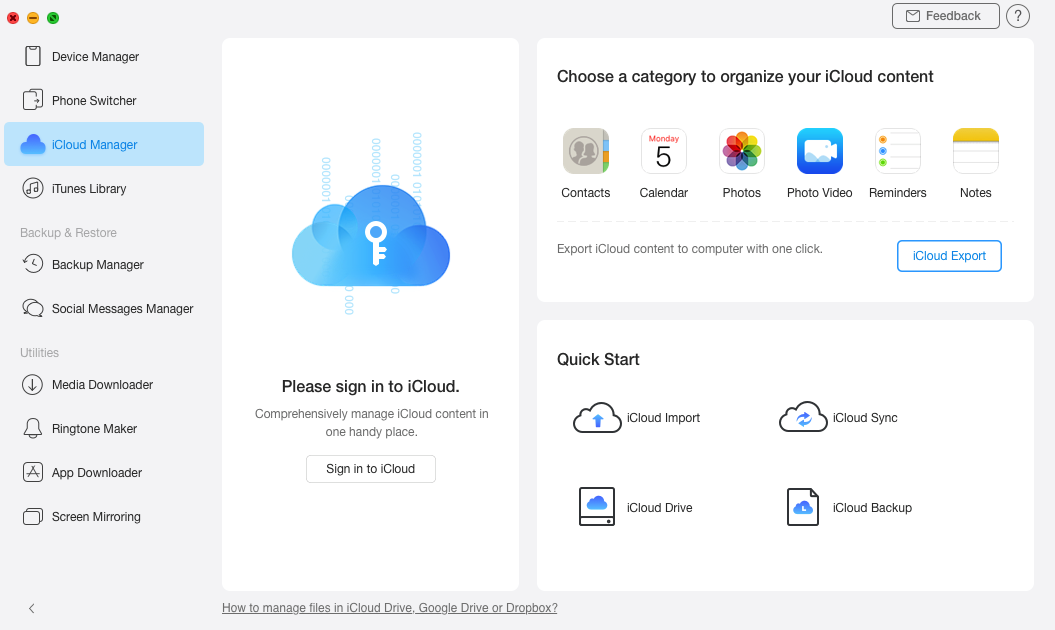
Haz clic en el botón ![]() para iniciar sesión en tu cuenta de iCloud. Mientras tanto, asegúrate de que la conexión a Internet esté bien. Además, AnyTrans siempre toma en serio tu privacidad y nunca mantendrá ningún registro de la información o el contenido de tu cuenta de Apple en ningún momento. Solo utilízalo a gusto.
para iniciar sesión en tu cuenta de iCloud. Mientras tanto, asegúrate de que la conexión a Internet esté bien. Además, AnyTrans siempre toma en serio tu privacidad y nunca mantendrá ningún registro de la información o el contenido de tu cuenta de Apple en ningún momento. Solo utilízalo a gusto.

Apple no te permitirá iniciar sesión de iCloud con el software de terceros cuando este activando la verificación en dos pasos/autenticación de doble factor, entonces por favor desactiva la Verificación En Dos Pasos temporalmente.
Paso 2. Selección
- Espera el proceso de carga de datos de iCloud
- Seleccionar "Fotos"
Después de cargar todos tus datos, verás el número de fotos que tenga en este dispositivo. Si, no saldrá este número, significa que no hay fotos en este dispositivo.
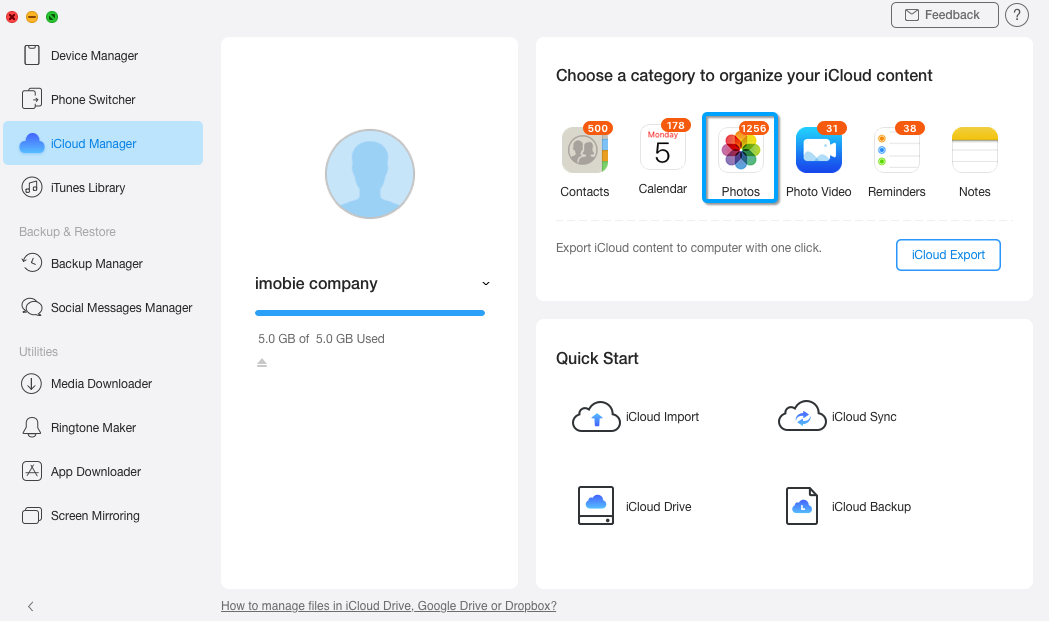
Paso 3: Transferencia
- Seleccionar las fotos que deseas transferir
- Hacer clic en el icono "
 " (Enviar al PC/Mac)
" (Enviar al PC/Mac) - Elegir la ruta de exportación
Para añadir nuevas fotos, por favor hacer clic en "![]() " y el icono "
" y el icono "![]() " es para transferir los datos a otra cuenta de iCloud.
" es para transferir los datos a otra cuenta de iCloud.
Intenta el botón "![]() " para actualizar cuando termina la transferencia.
" para actualizar cuando termina la transferencia.
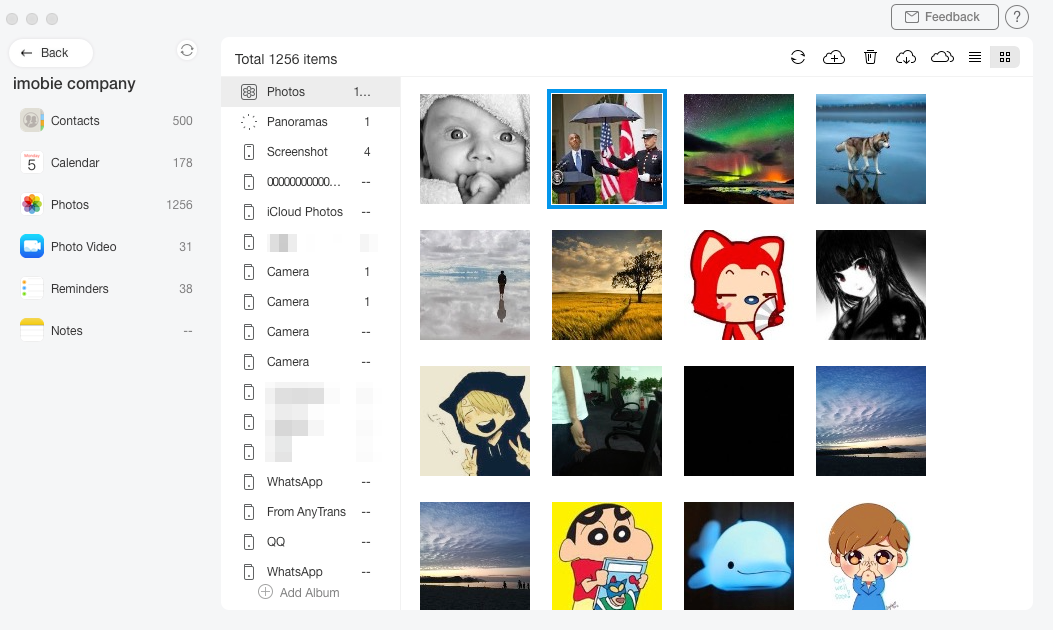
Cuando termine la transferencia, verá "Transferencia Completa"